Habilitar o Deshabilitar el Control de Cuentas de Usuario (UAC) en Windows
Este tutorial te muestra cómo cambiar la configuración de UAC en Microsoft Windows.

Deshabilitar las notificaciones de Microsoft Windows 10 puede ser una bendición si tiene la tendencia a recibir muchas de ellas. Siempre tiene la opción de verificar las notificaciones usted mismo más tarde y no tener que lidiar con esas notificaciones que lo distraen.
No me malinterpretes, las notificaciones son obviamente útiles, pero hay ocasiones en las que hacen más daño que bien. Con los siguientes consejos, podrá desactivar todo tipo de notificaciones de Windows.
Para desactivar las notificaciones de globo, presione el botón " Windows " y " R " para abrir el cuadro Ejecutar . Una vez que esté abierto, escriba " regedit " y el registro de Windows debería abrirse. Busque cuidadosamente esta clave:
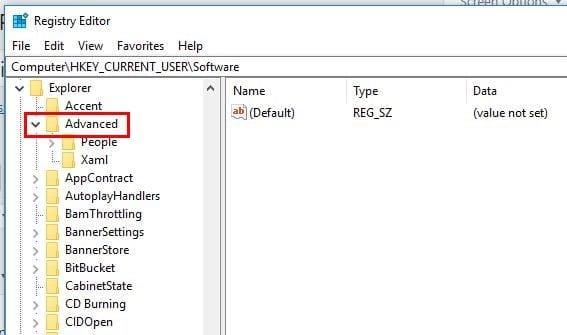
Cree una nueva clave haciendo clic con el botón derecho en el panel derecho y seleccione " Nuevo ",> " DWORD (valor de 32 bits") ".
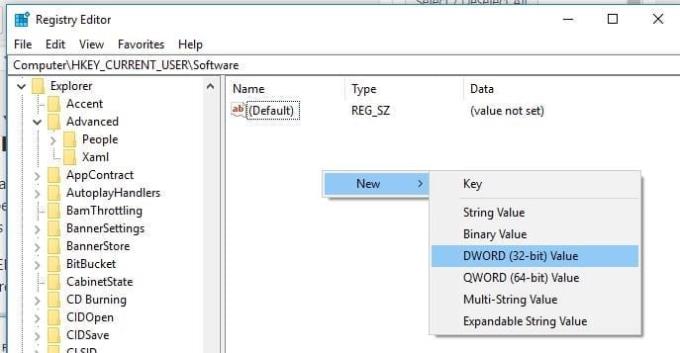
Una vez que lo haya creado, deberá nombrarlo " Habilitar información sobre globos ". Deberá hacer clic derecho en su clave creada recientemente y hacer clic en " Modificar ". En el cuadro " Información del valor ", asegúrese de que el número sea cero. Para que los cambios sean permanentes, deberá reiniciar su computadora.
Las notificaciones de insignias se pueden ver en las aplicaciones compatibles de la Plataforma universal de Windows y en el botón Centro de actividades en la barra de tareas que muestra una alerta que una aplicación en particular debe mostrarle.
Si prefiere no ver estas notificaciones, puede desactivarlas fácilmente haciendo lo siguiente. Presione la tecla de Windows y la tecla I para abrir la aplicación Configuración. Seleccione " Personalización "> " Barra de tareas "> Desactive la opción " Mostrar insignias en los botones de la barra de tareas ".
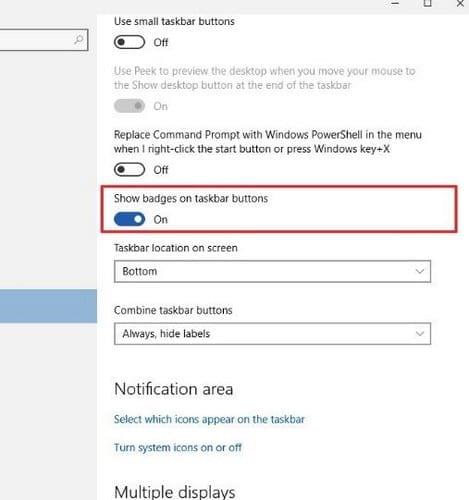
Tenga en cuenta que estas instrucciones no evitarán que las notificaciones aparezcan en el botón Centro de actividades . Para desactivar la aplicación y los iconos de la insignia del botón, deberá hacer clic con el botón derecho en el botón " Centro de actividades " en la esquina derecha de la barra de tareas.
Elija No mostrar aplicaciones y No mostrar la cantidad de notificaciones nuevas. Si se desplaza hacia abajo un poco más, también puede desactivar las notificaciones " Mostrar mi gente ". Simplemente desactive la opción y las notificaciones deberían desaparecer.
Deshabilitar las notificaciones generales también es una tarea sencilla. Simplemente haga clic en el icono " Centro de actividades " y haga clic en la opción " Todas las configuraciones ".
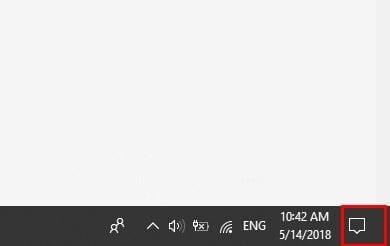
Una vez en Configuración, seleccione " Sistema "> " Notificaciones y acciones " en el lado izquierdo de su pantalla. En " Notificaciones ", verá todo para lo que puede desactivar las notificaciones. Por ejemplo, puede desactivar las notificaciones para:
Todos deberían estar activados de forma predeterminada. Simplemente haga clic en el botón para apagarlos rápidamente. Si se desplaza hacia abajo un poco más, también puede desactivar las notificaciones de remitentes como " Cortana ", " Microsoft Store", " OneDrive " y más.
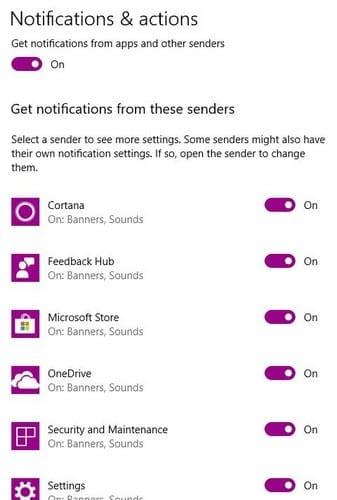
Las notificaciones están destinadas a mantenerte informado, pero a veces, pueden ir demasiado lejos. Con estos consejos, finalmente puede mantener esas notificaciones bajo control y concentrarse en lo que sea que esté haciendo.
Este tutorial te muestra cómo cambiar la configuración de UAC en Microsoft Windows.
Cómo habilitar o deshabilitar la función de Protección de Archivos de Microsoft Windows utilizando el Registro y otros métodos para Windows 10 y 11.
Si no puedes cambiar la configuración de tu ratón en Windows 10, actualiza o reinstala los controladores del ratón. O ejecuta el solucionador de problemas de hardware y dispositivos.
El error 0X800701B1 indica que un dispositivo no existe en Windows 10, generalmente asociado a problemas con discos duros externos.
¿Tiene dificultades para solucionar el código de error 0xc00000e9 de Windows 10? ¡Pruebe estos conjuntos de soluciones y vuelva a hacer que su PC o computadora portátil funcione!
¿Su actualización de Windows se atascó durante una actualización? Aquí le mostramos cómo solucionar el problema de Windows 10 atascado.
Descubre cómo mostrar archivos y carpetas ocultos en Windows 10. Aprende las mejores técnicas para habilitar visibilidad a elementos que no se ven por defecto.
¿Quiere habilitar la integridad de la memoria de Windows? Aquí hay 9 formas de corregir el error de integridad de la memoria en Windows 11/10.
Para INSTALAR el Administrador de paquetes de Windows (winget), descargue el Instalador de aplicaciones en Windows 10 y use el comando winget.
Windows 10 ahora puede recibir mejoras de funciones a través de Windows Feature Experience Pack, facilitando actualizaciones rápidas y eficientes.
¿Quieres abrir automáticamente tus sitios web favoritos al iniciar Windows 10 u 11? Descubre cómo configurar esta facilidad y mejora tu productividad.
¿Tiene problemas con una pantalla incómodamente ampliada en su PC con Windows 10 u 11? Esto es lo que puede hacer para solucionar el problema.
Si Microsoft Word sigue fallando en su PC con Windows, lea este artículo mientras lo ayudamos con todos los métodos para solucionar el problema.
Ahora que sabemos que las actualizaciones futuras de Windows 10 reservarán 7 GB de espacio en nuestros discos duros, hay una manera de evitar que esto suceda. Mientras el reservado
Imagínese esto: necesita instalar un nuevo software en su PC con Windows. Lo más probable es que se dirija a un sitio web, tratando de no hacer clic en la basura en la página,
Cuando instala una impresora, su PC con Windows 10 debería detectar su impresora automáticamente; de forma inalámbrica en su red doméstica, o conectó directamente la impresora a
La duración de la batería a menudo puede convertirse en un tema delicado, ya que se ve afectada por la forma en que usa su PC con Windows 10. Los juegos acabarán con la batería rápidamente, pero la web general
Microsoft ha prestado mucha más atención a su aplicación Windows 10 Sticky Notes últimamente. La versión 3.0 reciente de las aplicaciones fue encabezada por la sincronización entre dispositivos
Tener una unidad de recuperación de Windows 10 debería ser un componente clave de su estrategia de copia de seguridad y recuperación. Si bien no es una copia de seguridad en sí, se puede utilizar una unidad de recuperación para
Windows 10 ofrece una serie de funciones nuevas y mejoras a las funciones anteriores, muchas de las cuales es posible que no conozca por completo. Espacios de almacenamiento es una de esas características.
Si experimentas errores o bloqueos, sigue los pasos para una restauración del sistema en Windows 11 para regresar tu dispositivo a una versión anterior.
Si estás buscando las mejores alternativas a Microsoft Office, aquí tienes 6 excelentes soluciones para comenzar.
Este tutorial te muestra cómo puedes crear un icono de acceso directo en el escritorio de Windows que abre un símbolo del sistema en una ubicación específica de la carpeta.
¿Es Start11 mejor que la barra de tareas de Windows? Echa un vistazo a algunas de las ventajas clave que Start11 tiene sobre la barra integrada de Windows.
Descubre varias maneras de solucionar una actualización de Windows dañada si tu máquina tiene problemas después de instalar una actualización reciente.
¿Estás luchando por descubrir cómo establecer un video como protector de pantalla en Windows 11? Revelamos cómo hacerlo utilizando un software gratuito que es ideal para múltiples formatos de archivos de video.
¿Te molesta la función Narrador en Windows 11? Aprende cómo deshabilitar la voz del narrador de múltiples maneras fáciles.
Mantener múltiples bandejas de entrada de correo electrónico puede ser complicado, especialmente si tienes correos importantes en ambos. Este artículo te mostrará cómo sincronizar Gmail con Microsoft Outlook en dispositivos PC y Mac de Apple.
Cómo habilitar o deshabilitar el sistema de archivos cifrados en Microsoft Windows. Descubre los diferentes métodos para Windows 11.
Te mostramos cómo resolver el error Windows no puede iniciar sesión porque no se puede cargar su perfil al conectar a una computadora a través de Escritorio Remoto.



![Qué es No se puede iniciar el error 0xc00000e9 y cómo resolverlo [8 soluciones probadas] Qué es No se puede iniciar el error 0xc00000e9 y cómo resolverlo [8 soluciones probadas]](https://cloudo3.com/resources4/images1/image-5269-1109093426163.png)






















